目录
一、下载mysql5.7安装包二、mysql5.7安装包上传到linux服务器三、检查系统是否安装过mysql四、卸载CentOS7系统自带mariadb五、检查有无安装过mysql 用户组,没有的话创建六、安装mysql5.7步骤
一、下载mysql5.7安装包
下载地址:https://dev.mysql.com/downloads/mysql/5.7.html
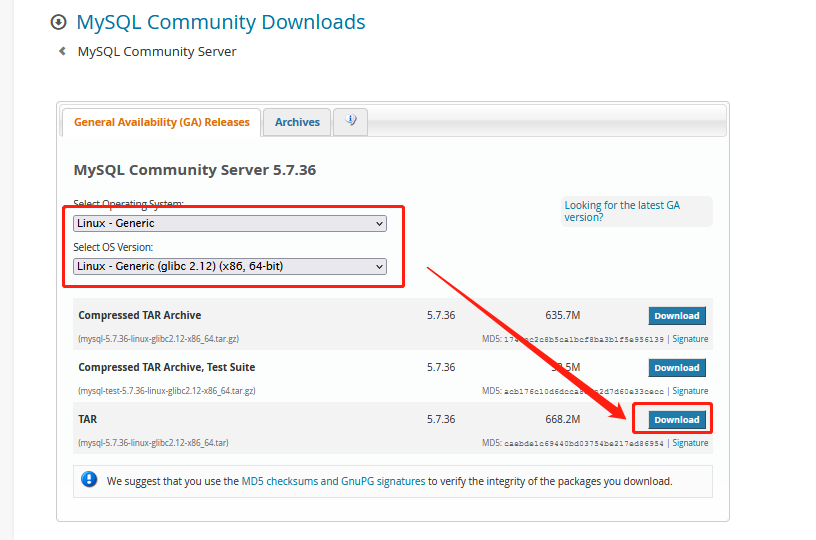
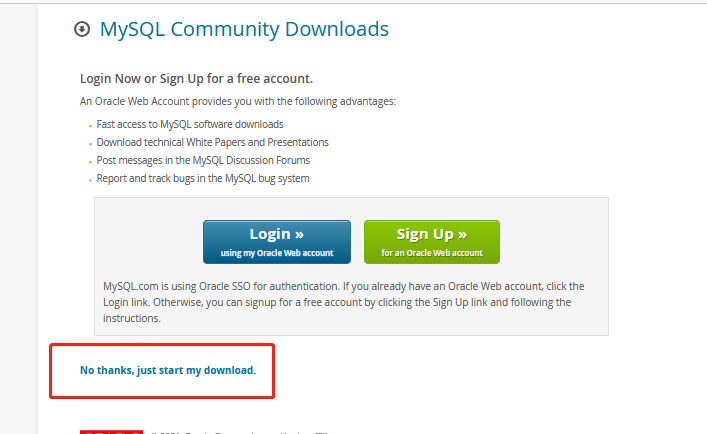
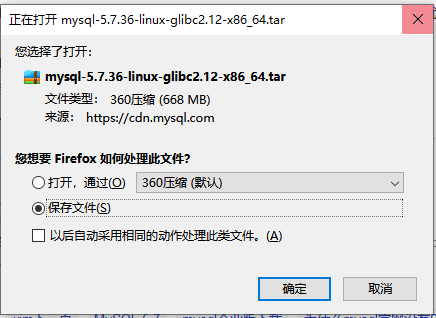
二、mysql5.7安装包上传到linux服务器
linux服务器根目录下新建文件夹:
1)、 tool文件夹,存放软件安装包
2)、 xz文件夹,存放安装后的软件
将下载好的mysql-5.7.36-linux-glibc2.12-x86_64.tar.gz上传至tool文件夹下:
三、检查系统是否安装过mysql
检查系统是否安装过mysql,如果没有略过此步骤:如下图:
//检查系统中有无安装过mysql[root@localhost tool]# rpm -qa|grep mysql
如果系统自带mysql,查询所有mysql 对应的文件夹,全部删除
whereis mysql find / -name mysql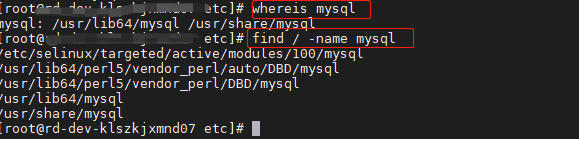
四、卸载CentOS7系统自带mariadb
查看系统自带的Mariadb
rpm -qa|grep mariadb卸载系统自带的Mariadb
rpm -e --nodeps mariadb-libs-5.5.60-1.el7-5.x86_64删除etc目录下的my.cnf ,一定要删掉,等下再重新建,之前我将就用这个文件,后面改配置各种不生效,因为lz此目录下没有my.cnf文件,没有执行可命令
rm /etc/my.cnf以上命令截图如下:


五、检查有无安装过mysql 用户组,没有的话创建
检查mysql 用户组是否存在
cat /etc/group | grep mysqlcat /etc/passwd |grep mysql
创建mysql 用户组和用户
groupadd mysqluseradd -r -g mysql mysql
六、安装mysql5.7步骤
解压安装mysql安装包到/xz/目录下
tar -zxvf mysql-5.7.36-linux-glibc2.12-x86_64.tar.gz -C /xz/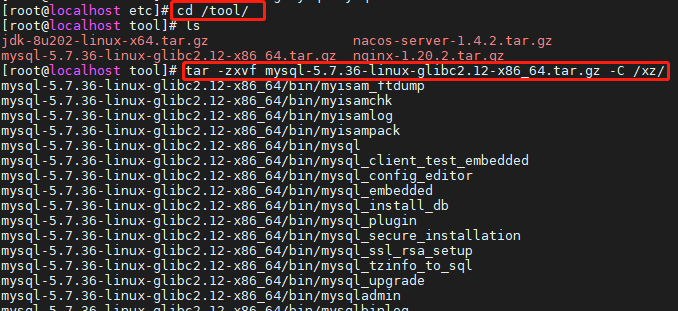
修改mysql-5.7.36-linux-glibc2.12-x86_64名称为mysql5.7
mv mysql-5.7.36-linux-glibc2.12-x86_64/ mysql5.7
更改mysql5.7 目录下所有文件夹所属的用户组、用户以及权限
chown -R mysql:mysql /xz/mysql5.7chmod -R 755 /xz/mysql5.7
进入/xz/mysql5.7/bin/目录,编译安装并初始化mysql,务必记住数据库管理员临时密码,如下图画红色框的部分。
./mysqld --initialize --user=mysql --datadir=/xz/mysql5.7/data --basedir=/xz/mysql5.7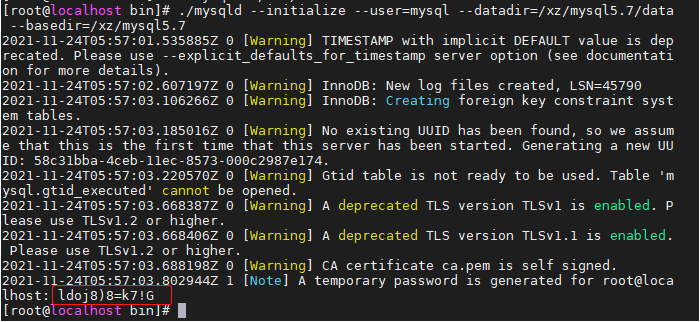
编写etc目录下的my.cnf 配置文件,并添加配置
//进入配置文件vi /etc/my.cnf//在插入模式下编写,完成后保存,当然这个可以自己添加[mysqld]datadir=/xz/mysql5.7/dataport = 3306sql_mode=NO_ENGINE_SUBSTITUTION,STRICT_TRANS_TABLESsymbolic-links=0max_connections=400innodb_file_per_table=1#表名大小写不明感,敏感为lower_case_table_names=1授予my.cnf 配置文件775权限,如下:
chmod -R 775 /etc/my.cnf
修改/xz/mysql5.7/support-files/目录下的mysql.server文件,如下图中5个位置的/usr/local/mysql全部修改成/xz/mysql5.7。因为lz没有安装下/usr/local/mysq目录下,所以需要修改成lz安装的/xz/mysql5.7目录。
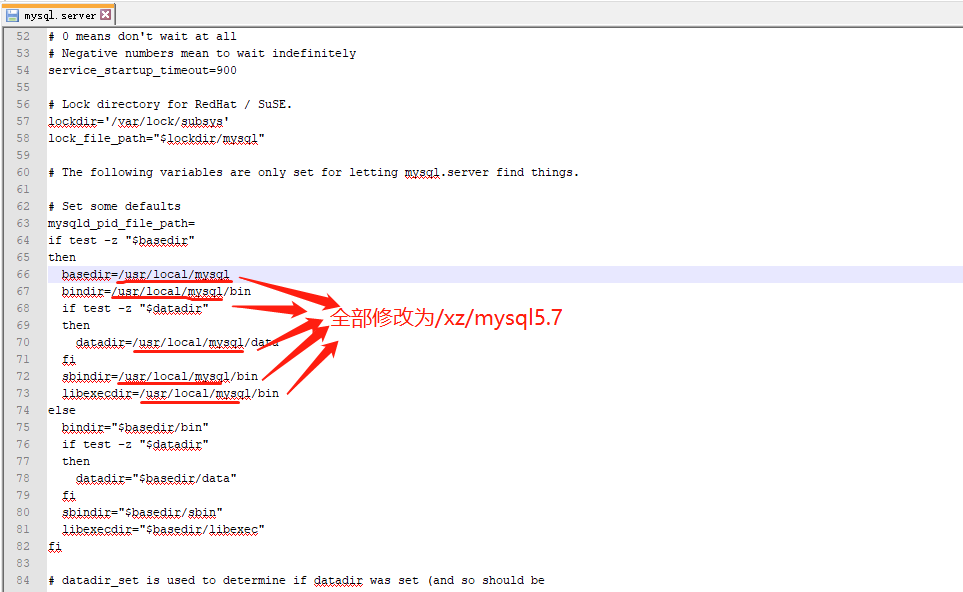
启动mysql 服务器
1)、查询服务
ps -ef|grep mysqlps -ef|grep mysqld
2)、启动服务
/xz/mysql5.7/support-files/mysql.server start
添加软连接,并重启mysql 服务
//添加软连接ln -s /xz/mysql5.7/support-files/mysql.server /etc/init.d/mysqlln -s /xz/mysql5.7/bin/mysql /usr/bin/mysql//重启mysql服务service mysql restart
登录mysql ,密码就是初始化时生成的临时密码
mysql -u root -p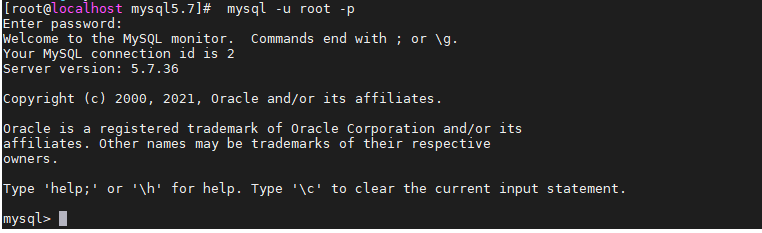
修改密码为root
set password for root@localhost = password('root');
开放远程连接
use mysql;update user set user.Host='%' where user.User='root';flush privileges;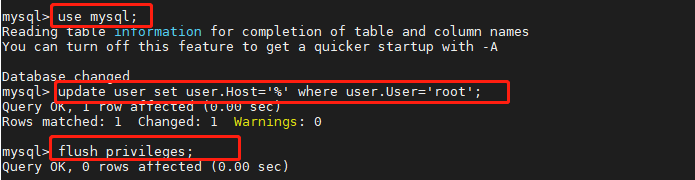
设置开机自启
//将服务文件拷贝到init.d下,并重命名为mysqlcp /xz/mysql5.7/support-files/mysql.server /etc/init.d/mysqld//赋予可执行权限chmod +x /etc/init.d/mysqld//添加服务chkconfig --add mysqld//显示服务列表chkconfig --list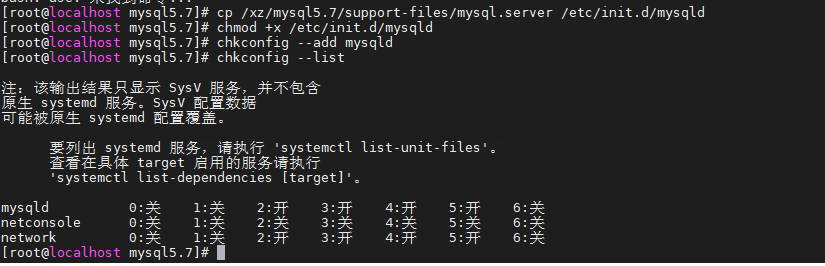
开放3306端口,测试本地客户端是否连接成功
//开放3306端口命令firewall-cmd --zone=public --add-port=3306/tcp --permanent//配置立即生效firewall-cmd --reload
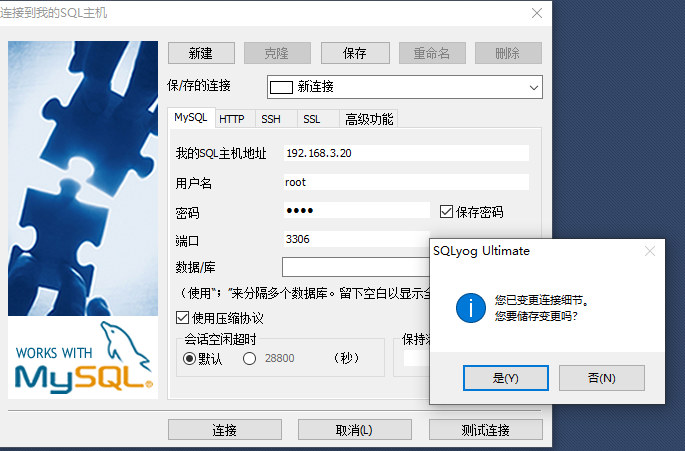
至此,centos7安装mysql5.7完成,本客户端连接centos7中的mysql5.7服务端成功。